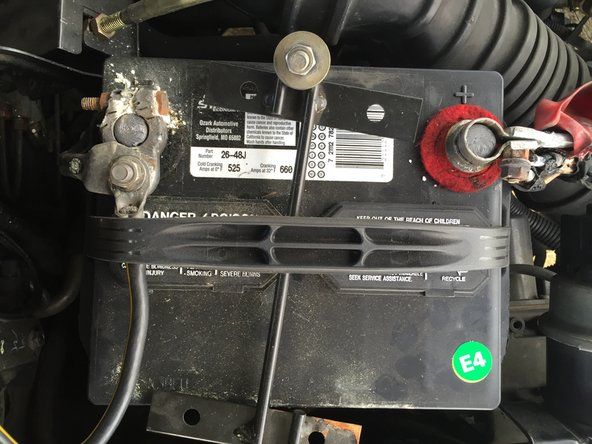HP Pavilion 15-au123cl
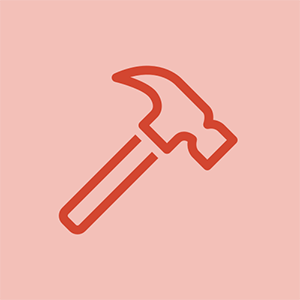
ตัวแทน: 11
โพสต์: 18/03/2019
แล็ปท็อป HP ของฉันหยุดทำงานในวันนี้ เมื่อเปิดไฟแสดงการทำงานจะสว่างขึ้น แต่หน้าจอเป็นสีดำ ไฟปุ่ม Caps Lock จะกะพริบตามลำดับต่อไปนี้ - กะพริบยาว 5 ครั้งและกะพริบสั้น 3 ครั้ง เว็บไซต์ HP แสดงปัญหาที่อาจเกิดขึ้นกับแผงระบบ ไม่มีสิ่งใดปรากฏขึ้นเมื่อเชื่อมต่อกับจอภาพรอง มีแนวคิดในการแก้ไขอย่างไร?
สวัสดีรุ่นของฉันไม่มีแบตเตอรี่ RTC แบบถอดได้
ฉันมีปัญหาเดียวกัน แต่ฉันมีแล็ปท็อปของฉันที่ทำงานบน kde ferin os บน ssd แบบพกพาพยายามทำการถอดแบตเตอรี่ แต่ไม่มีอะไรที่หน้าจอเปิดขึ้น แต่กลับเป็นสีดำฉันคิดว่ามันเกี่ยวข้องกับการที่จอแสดงผลเสียนั่นเป็นวิธีแก้ปัญหาอื่น ๆ ของฉันเท่านั้น ดีเมื่อเสียบเข้ากับจอแสดงผลภายนอกฉันพลาดการใช้งานแล็ปท็อปของฉันมีวิธีแก้ไข
แล็ปท็อปเป็น hp pavillion dv4 1548dx
จะเกิดอะไรขึ้นถ้าแล็ปท็อปไม่มีแบตเตอรี่ ypu สามารถดับไฟได้และปุ่ม caps lock ยังคงกะพริบอยู่ช่วยได้บ้าง
@celsie_evans,
หมายเลขรุ่นของแล็ปท็อปคืออะไร?
ฉันคิดว่ารุ่นของฉันมีโลโก้ hp ติดสว่างเมื่อเปิดเครื่อง ... แต่ไฟด้านหลังเสียเพราะไม่สว่างขึ้นดังนั้นจึงไม่มีอะไรสำคัญเพียงแค่ต้องเปลี่ยน LCD ขอบคุณสำหรับความช่วยเหลือทั้งหมด<3
7 คำตอบ
โซลูชันที่เลือก
 | ตัวแทน: 316.1k |
สวัสดี @taf
อย่างที่คุณบอกว่ารหัสกระพริบ 5.3 เป็นปัญหาของแผงระบบ - “ คอนโทรลเลอร์แบบฝังหมดเวลารอ BIOS”
ลองรีเซ็ต BIOS โดยถอดแบตเตอรี่ RTC ของเซลล์แบบเหรียญและถอดแบตเตอรี่หลักออกจากแผงระบบ
นี่คือลิงก์ไปยังไฟล์ คู่มือการใช้บริการ นำมาจากสิ่งนี้ หน้าเว็บ .
ใช้เพื่อเข้าถึงแผงระบบเพื่อให้คุณสามารถถอดแบตเตอรี่ RTC ได้ (สังเกตการวางแนวของแบตเตอรี่ก่อนถอดออกเพื่อที่คุณจะใส่กลับเข้าไปในวิธีที่ถูกต้อง) ตรวจสอบให้แน่ใจว่าได้ถอดแบตเตอรี่หลักออกทันทีที่สามารถเข้าถึงได้
เมื่อถอดแบตเตอรี่ RTC และแบตเตอรี่หลักแล้วให้ทำตามขั้นตอนการปลดแบตเตอรี่ที่เหลือเช่นกดปุ่มเปิดปิดค้างไว้อย่างน้อย 30 วินาทีเพื่อหวังว่าจะคืนค่า BIOS กลับเป็นค่าเริ่มต้น
วิธีลบแอนิเมชั่นสำหรับบูต verizon
ในขณะที่แบตเตอรี่ RTC หมดคุณสามารถทดสอบได้เช่นกันเพื่อให้แน่ใจว่ายังใช้ได้ หากยังไม่เปลี่ยน
นี่คือหมายเลขชิ้นส่วนของแบตเตอรี่ 741976-001
เมื่อคุณเปลี่ยนแบตเตอรี่ RTC แล้วให้ประกอบแล็ปท็อปใหม่อีกครั้ง (อย่าลืมแบตเตอรี่หลักให้ช้าที่สุดเพื่อป้องกันปัญหาในขณะที่แล็ปท็อปยังเปิดอยู่) เชื่อมต่ออุปกรณ์ชาร์จและลองเปิดแล็ปท็อป
สวัสดี @jayeff
ขอบคุณสำหรับโพสต์ของคุณ หลังจากถอดแบตเตอรี่และถอดแบตเตอรี่ RTC และเชื่อมต่อใหม่ทั้งแล็ปท็อปเริ่มทำงานและข้อผิดพลาดจะถูกล้าง การแก้ปัญหาของคุณชัดเจนรัดกุมและแก้ไขปัญหาได้ ขอขอบคุณ!!
สวัสดี @taf ,
ยินดีต้อนรับ
ดีใจที่มันแก้ไขปัญหาได้
ขออภัยที่ไม่ได้กล่าวถึงว่าคุณจะต้องรีเซ็ตเวลาและวันที่ (และการตั้งค่า BIOS อื่น ๆ ที่ผู้ใช้ต้องการ) ในภายหลัง
ไชโย
สวัสดี @jayeff ,
อันที่จริงหลังจากรีบูตเวลาและวันที่ยังคงตั้งค่าไว้และโน้ตบุ๊กยังทำงานได้ดี ฉันลืมบอกว่าขอบคุณสำหรับการใส่ลิงก์ไปยังคู่มือบริการ การตรวจสอบเป็นประโยชน์และฉันบันทึกไว้เพื่อใช้ในอนาคต 5 ดาวสำหรับความช่วยเหลือของคุณ !!
ปุ่มเมาส์ razer naga 5 ไม่ทำงาน
จะเกิดอะไรขึ้นถ้ารุ่นของฉันไม่มีแบตเตอรี่ RTC
@ โอลิเวอร์พอกทินีย์,
หมายเลขยี่ห้อและรุ่นของคอมพิวเตอร์ของคุณคืออะไร?
 | ตัวแทน: 316.1k |
สวัสดี @Bradfords ช่องสุ่ม
ลองส่องไฟฉายในมุมที่ใกล้กับหน้าจอเพื่อตรวจสอบว่ามีภาพอยู่บนหน้าจอหรือไม่เมื่อเปิดแล็ปท็อปและมีภาพบนจอแสดงผลภายนอก
พวกเขาจะเป็นลมมากถ้าอยู่ที่นั่นดังนั้นการลองทำในห้องมืด ๆ อาจช่วยได้
หากคุณสามารถเห็นภาพแสดงว่ามีปัญหาเกี่ยวกับแสงด้านหลัง คุณจะต้องใช้แผนผังของเมนบอร์ดเพื่อตรวจสอบว่าปัญหาอยู่ที่เมนบอร์ดสายเคเบิลวิดีโอหรือในแผง LCD ลองค้นหาออนไลน์ (ใส่เมนบอร์ด 'หมายเลขบอร์ด') แผนผัง เพื่อหวังว่าจะได้พบกับแผนงาน หากคุณพบแผนผังหากปัญหาอยู่บนเมนบอร์ดคุณอาจสามารถแก้ไขได้ หากอยู่ในแผง LCD จะต้องเปลี่ยนแผงเนื่องจากไม่สามารถซ่อมแซมได้ หากคุณไม่พบแผนผังสำหรับเมนบอร์ดดังนั้นในการซ่อมแซม DIY สิ่งที่คุณทำได้คือเปลี่ยนแผง LCD และตรวจสอบว่าการเปลี่ยนใช้งานได้หรือไม่
นี่คือไฟล์ คู่มือการบำรุงรักษาและการบริการ สำหรับแล็ปท็อปซีรีส์ของคุณ
ไปที่หน้า 91 เพื่อดูขั้นตอนข้อกำหนดเบื้องต้นที่จำเป็นจากนั้นขั้นตอนในการถอด / เปลี่ยนชุดจอแสดงผล
ขั้นตอนนี้จะช่วยให้คุณสามารถเข้าถึงสายเคเบิลจอแสดงผลบนเมนบอร์ดเพื่อให้สามารถตรวจสอบได้ว่ามีความปลอดภัยและไม่ได้รับความเสียหายเมื่อผ่านบานพับเพื่อไปที่ฝา ฯลฯ
หมายเลขชิ้นส่วนแผง LCD อยู่ที่ด้านบนของหน้า 91
ค้นหาออนไลน์โดยใช้ หมายเลขชิ้นส่วนเท่านั้น เหมาะสมกับแล็ปท็อปเฉพาะของคุณในข้อความค้นหาของเบราว์เซอร์ของคุณเพื่อให้ได้ผลลัพธ์สำหรับซัพพลายเออร์ของส่วนนั้น ๆ
อาจเป็นเพราะพ่อของฉันโยนมันลงบนหมอนบนพื้นจากนั้นก็เตะมันแล้วเขาก็ทำหน้าจอ LCD พยายามที่จะส่องไฟฉาย
@Bradfords ช่องสุ่ม
การปฏิบัติต่ออุปกรณ์อิเล็กทรอนิกส์ในลักษณะดังกล่าวจะไม่ได้ผลดีอย่างแน่นอน
หากไม่มีภาพเลยหรือแม้ว่าจะมีก็มีโอกาสที่จะเป็นแผงที่เป็นปัญหาหรืออย่างน้อยที่สุดถ้าฝาถูกดึงจนสายเคเบิลวิดีโอเสียหายเมื่อผ่านบานพับเพื่อรับ จากเมนบอร์ดไปยังฝา
การเชื่อมต่อภายในแผง LCD มีความเปราะบางและคุณจะโชคดีหากพวกเขาได้รับการรักษาดังกล่าว
ฉันแปลกใจที่แล็ปท็อปทนต่อมันได้ดีเหมือนเดิมโดยพิจารณาว่ามันยังทำงานได้ดีพอที่จะใช้กับจอภาพภายนอกได้
 | ตัวแทน: 13 |
คุณได้ลองใช้ไฟล์ ฮาร์ดรีเซ็ต?
ปิดแล็ปท็อปของคุณ
ถอดไฟและแบตเตอรี่ออก
กดปุ่มเปิด / ปิดค้างไว้ 60 วินาทีแล้วปล่อย
ใส่แบตเตอรี่และเสียบสายชาร์จ
บูตแล็ปท็อปของคุณอีกครั้งเพื่อดูว่าใช้งานได้หรือไม่
แล็ปท็อปมีแบตเตอรี่ในตัว สิ่งนี้เปลี่ยนคำแนะนำของคุณหรือไม่
 | ตัวแทน: 316.1k |
สวัสดี @ นางสาวแมนดี้
แล็ปท็อปรุ่นของคุณไม่มีแบตเตอรี่ RTC
ตาม นี้ , ถึง 5.3 รูปแบบ (กะพริบ) บ่งชี้ปัญหาในไฟล์ บอร์ดระบบ - คอนโทรลเลอร์แบบฝังหมดเวลารอ BIOS
คุณบอกว่า“ ฉันลองทุกวิธีแล้ว ฉันแก้ไขไม่ได้” แต่นี่ไม่ได้บอกว่าคุณมีอะไรหรือยังไม่ได้ลอง
คุณได้ลองตัดการเชื่อมต่อไฟล์ แบตเตอรี่หลัก จากเมนบอร์ดจากนั้นกดปุ่ม Power เป็นเวลา 30 วินาทีเพื่อลองรีเซ็ต BIOS?
หากคุณยังไม่มี:
ถอดอุปกรณ์ชาร์จออกหากเชื่อมต่อจากนั้นเปิดแล็ปท็อปและถอดแบตเตอรี่หลักจากนั้นกดปุ่มเปิด / ปิดของแล็ปท็อปค้างไว้ 30 วินาทีจากนั้นปล่อยปุ่ม เชื่อมต่อแบตเตอรี่หลักอีกครั้งประกอบแล็ปท็อปใหม่เชื่อมต่อและเปิดเครื่องชาร์จแล้วลองเปิดแล็ปท็อป
นี่คือไฟล์ คู่มือการบำรุงรักษาและการบริการ สำหรับแล็ปท็อปนำมาจากสิ่งนี้ หน้าเว็บ . ไปที่หน้า 29 เพื่อดูขั้นตอนที่จำเป็นเบื้องต้นและขั้นตอนในการถอดแบตเตอรี่
ถ้าคุณมี:
แล้วคุณมีปัญหาเมนบอร์ด
 | ตัวแทน: 1 |
ยินดีต้อนรับมันเป็นแสงไฟฉันจะเชื่อมโยงวิดีโอจาก YouTube ที่ฉันอัปโหลดเพื่อแสดงว่ามันทำอะไร
 | ตัวแทน: 316.1k |
@Stephanie Rew
รหัสข้อผิดพลาด 3: 2 เป็นปัญหาเกี่ยวกับหน่วยความจำ
ค้นหา 'คู่มือบริการ HP Pavilion 15 CC (ใส่หมายเลขรุ่น)' ทางออนไลน์เพื่อค้นหาคู่มือ
นี่จะแสดงวิธีการถอดโมดูลออกจากเมนบอร์ดอย่างถูกต้อง
ถอดโมดูลออกแล้วใส่เข้าไปใหม่อีกครั้งและดูว่าจะกู้คืนแล็ปท็อปได้หรือไม่
ทำตามคำแนะนำโดยเฉพาะอย่างยิ่งเกี่ยวกับการถอดแบตเตอรี่ออกก่อนที่จะเริ่มเพิ่มเติมภายในแล็ปท็อป
หากมี 2 โมดูลและยังใช้งานไม่ได้ให้ลองติดตั้งเพียงโมดูลเดียวแล้วลอง ถ้ายังไม่ดีลองใช้วิธีอื่น หากยังไม่ดีลองใช้ช่องต่างๆในกรณีที่ช่องใดช่องหนึ่งผิดพลาด ลองแต่ละโมดูลในแต่ละช่องเป็นต้น
 | ตัวแทน: 316.1k |
สวัสดี @Amy Martin
หมายเลขรุ่นของแล็ปท็อปคืออะไรตามที่แสดงบนฉลากข้อมูลด้านล่างของแล็ปท็อป
ลองสตาร์ทแล็ปท็อปใน โหมดปลอดภัย และตรวจสอบว่ามีการแสดงผลหรือไม่
หากมีปัญหาไดรเวอร์กับแล็ปท็อป
ลองทำดังต่อไปนี้:
เปิดแล็ปท็อปและเมื่อบูทเข้าสู่ Windows บังคับให้หยุดแล็ปท็อปโดยกดปุ่มเปิด / ปิดค้างไว้จนกว่าจะปิดเครื่อง จากนั้นปล่อยปุ่ม
ทำสิ่งนี้ 3 ครั้งติดต่อกันเช่น start> boot> force shutdown> start> boot> force shutdown> start> boot เป็นต้น
iphone 6 plus touch ic ราคา
ในความพยายามครั้งที่ 3 ควรบูตเข้าสู่เมนู Windows Recovery Environment
หากเป็นเช่นนั้นให้ไปที่การแก้ไขปัญหา> ขั้นสูง> การซ่อมแซมการเริ่มต้นระบบและปฏิบัติตามคำแนะนำ
อย่า เลือก“ รีเซ็ตพีซีเครื่องนี้” เพราะหากคุณเลือกตัวเลือกที่ไม่ถูกต้องหลังจากนี้ข้อมูลทั้งหมดของคุณจะถูกลบเนื่องจาก Windows จะถูกติดตั้งใหม่
ทิมฟังค์